如何在word文档中制作组织结构图
1、我们先把自己要做的组织结构图的构造想好,大致在纸上画出相互关系的草图,然后新建word文档,依次操作插入——图片——组织结构图。
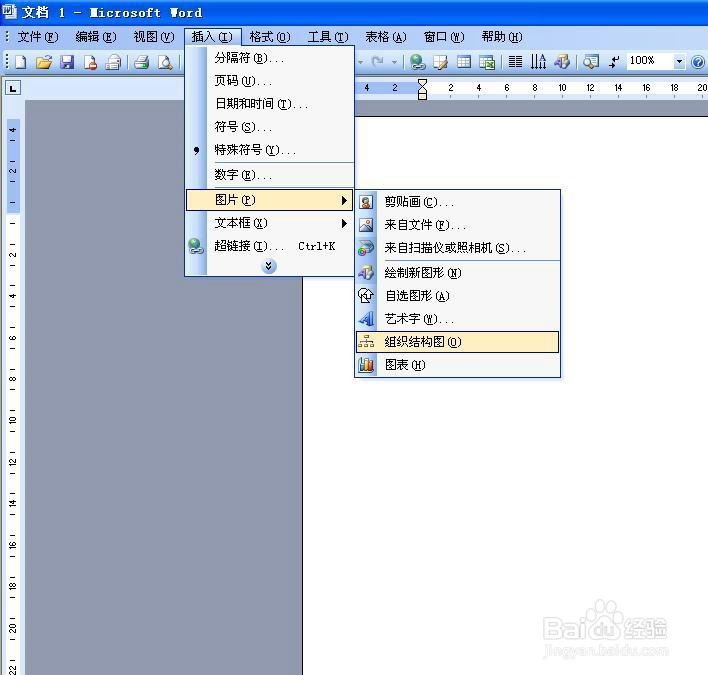
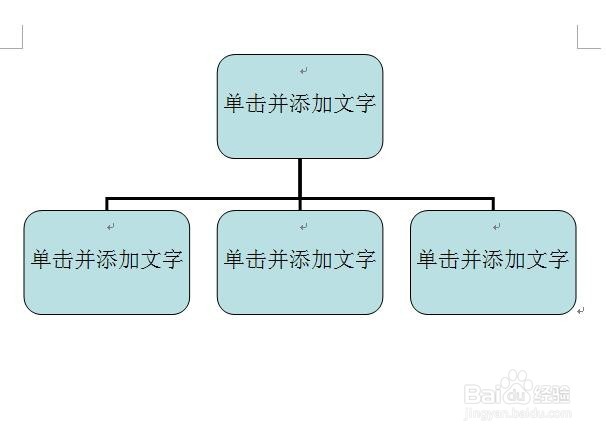
2、这时出现的是一个上下结构的基础图形,在“单击并添加文字”中输入我们需要的组织机构。比如最上层是“董事会”。下面并列的最开始有三个框,如果需要增加,则需要把光标放在“董事会”文本框中,在“组织结构图”的浮动菜单栏上选择插入形状——下属,这时我们可以看到第二层的文本框变为了四个,如果需要多个,则重复刚才的动作。
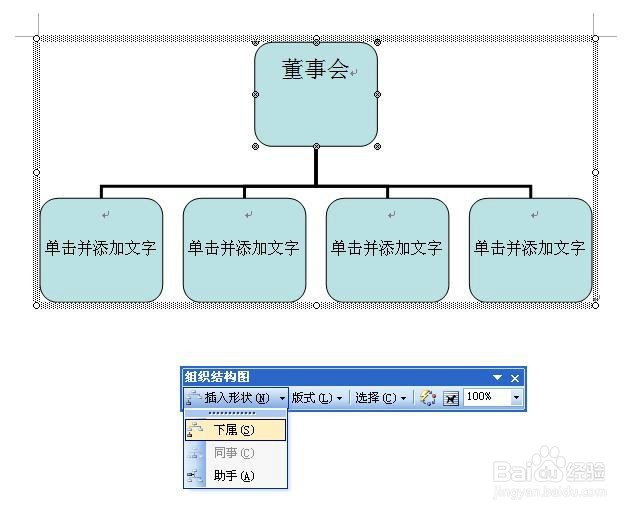
3、依次在各文本框中输入对应的组织名称,如果还想继续分支,则重复步骤2,直到制出自己需要的层次结构。在菜单中可选择“下属”、“同事”、“助手”,插入不同的层次结构。
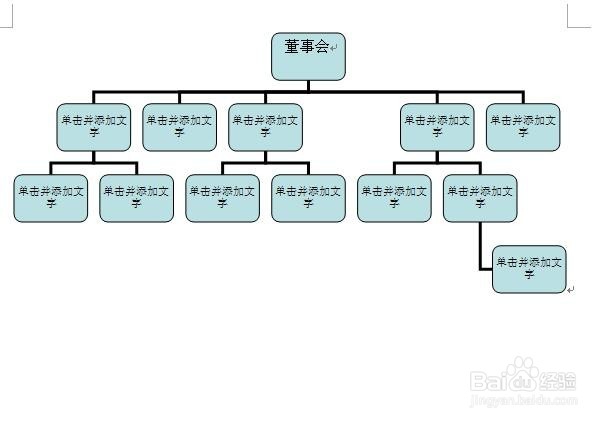
4、如果想要删除其中某一文本框,则可用鼠标点击文本框,使其周围出现8个小圆圈,然后按del键删除该文本框。
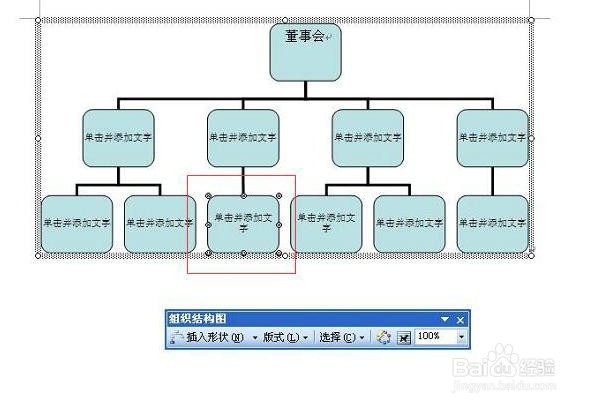
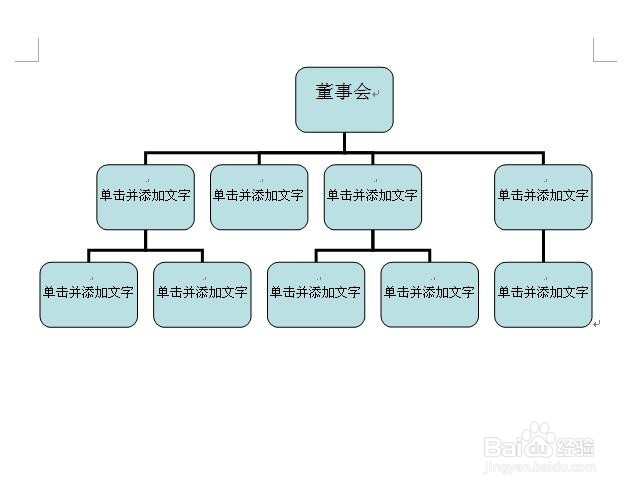
5、在浮动菜单栏中还可以选择自己所要的版式,使编辑的组织结构图更符合自己的要求,注意光标在哪个文本框里,选择版式后就会对它的下级产生作用。
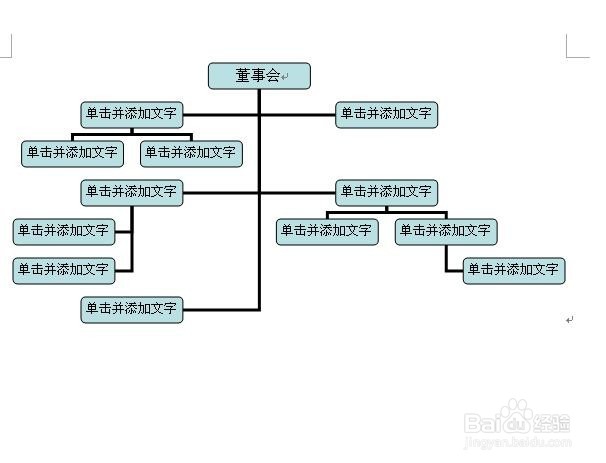
6、点击“样式”按钮可进一步美化组织结构图,可换边框、背景色、立体感等,大家可以试一下。
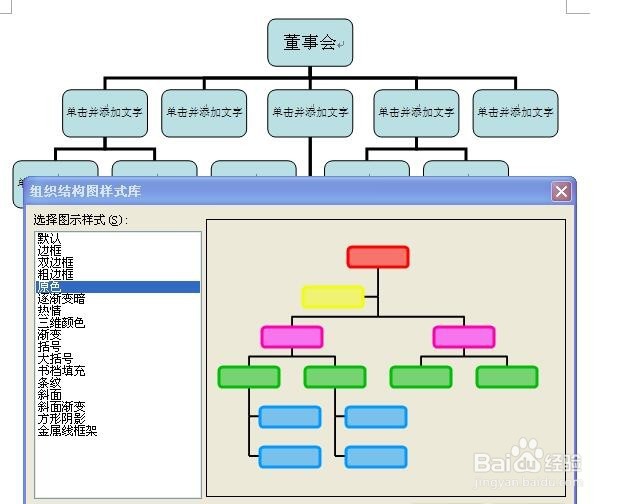
声明:本网站引用、摘录或转载内容仅供网站访问者交流或参考,不代表本站立场,如存在版权或非法内容,请联系站长删除,联系邮箱:site.kefu@qq.com。
阅读量:141
阅读量:47
阅读量:166
阅读量:77
阅读量:61